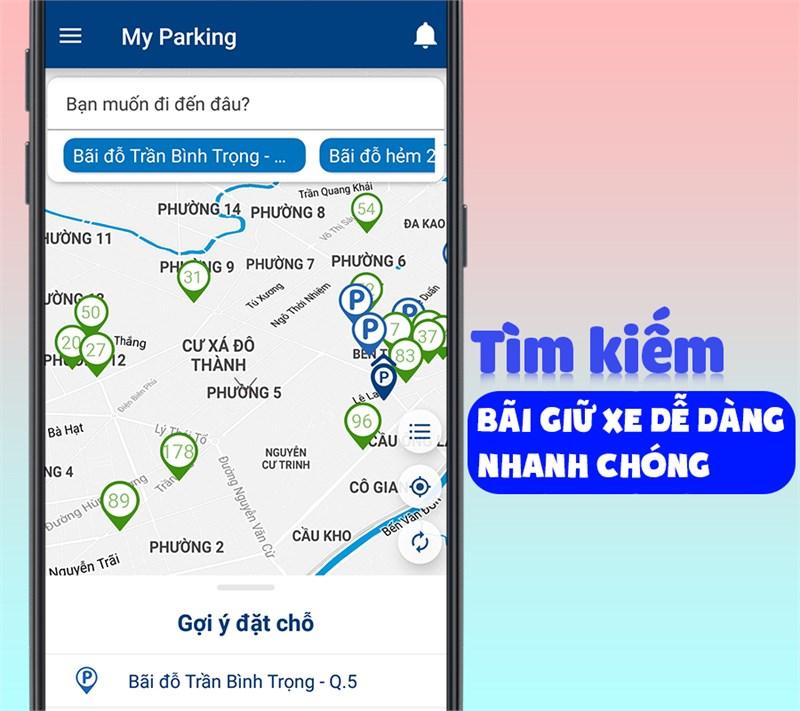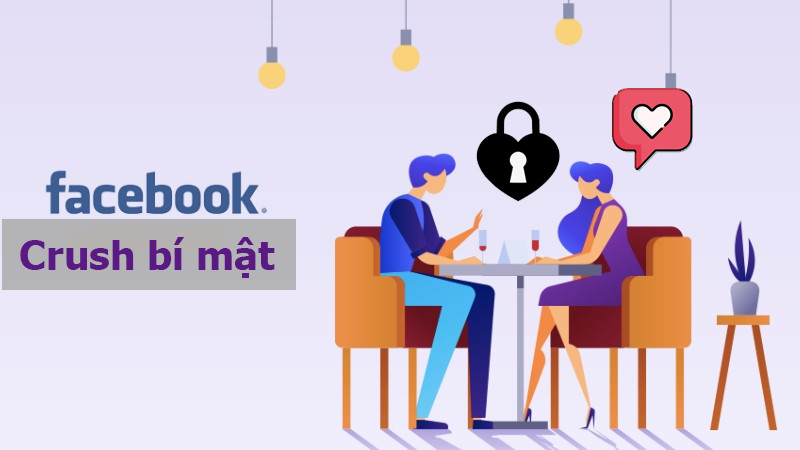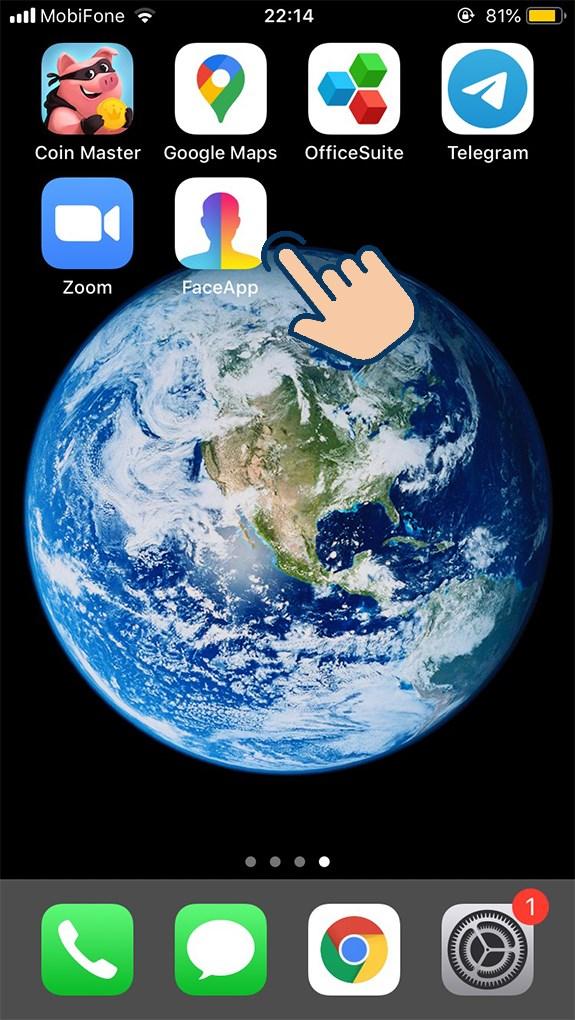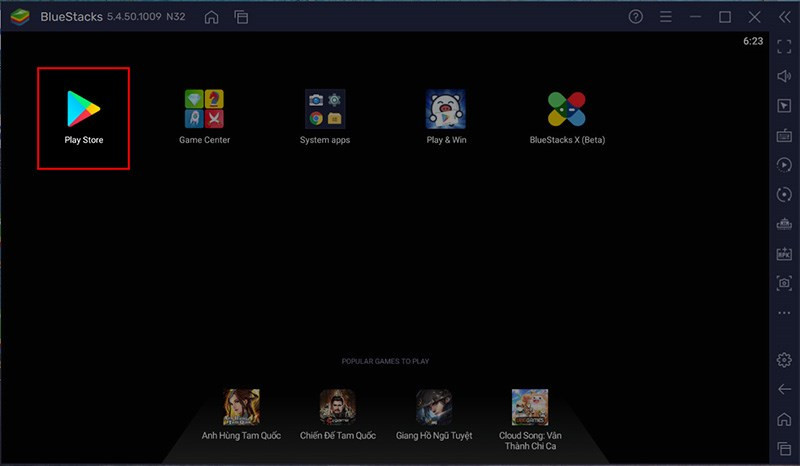Hướng Dẫn Cài Đặt Và Khắc Phục Lỗi IDM Trên Firefox
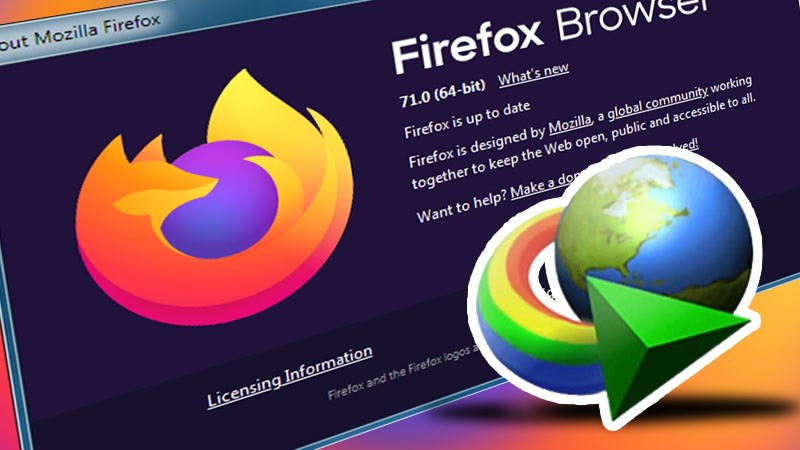
Bạn đang gặp khó khăn khi tích hợp IDM vào trình duyệt Firefox? Link tải không tự động bắt hoặc IDM liên tục gặp sự cố? Đừng lo lắng, bài viết này trên cuasogame.net sẽ hướng dẫn bạn cách cài đặt tiện ích IDM cho Firefox và khắc phục các lỗi thường gặp một cách chi tiết và dễ hiểu.
IDM (Internet Download Manager) là công cụ hỗ trợ download mạnh mẽ trên Windows, giúp tăng tốc độ tải file, video và quản lý download hiệu quả. Việc tích hợp IDM vào Firefox giúp bạn tải xuống nội dung trực tuyến dễ dàng hơn bao giờ hết.
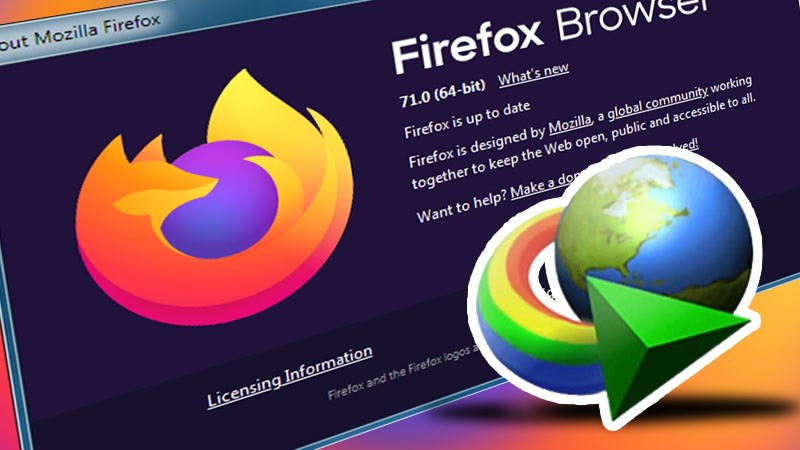 Thêm tiện ích IDM vào Firefox
Thêm tiện ích IDM vào Firefox
Tích Hợp IDM Vào Firefox
Việc thêm tiện ích IDM vào Firefox vô cùng đơn giản, bạn có thể thực hiện theo 2 cách sau:
Cách 1: Hướng dẫn nhanh
- Click vào biểu tượng 3 thanh ngang (menu) ở góc phải trên cùng của Firefox.
- Chọn “Tiện ích”.
- Tìm kiếm “IDM Integration Module”.
- Chọn “IDM Integration Module” từ kết quả tìm kiếm.
- Click “Thêm vào Firefox” và xác nhận bằng cách chọn “Thêm” rồi “OK”.
Cách 2: Hướng dẫn chi tiết
Bước 1: Mở trình duyệt Firefox và click vào biểu tượng 3 gạch ngang ở góc trên bên phải.
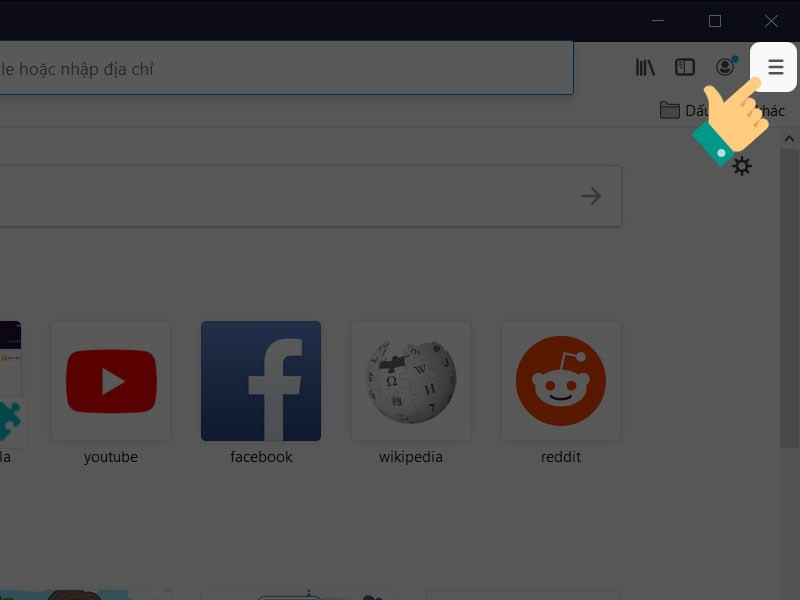
Bước 2: Chọn “Tiện ích” (hoặc sử dụng phím tắt Ctrl + Shift + A).
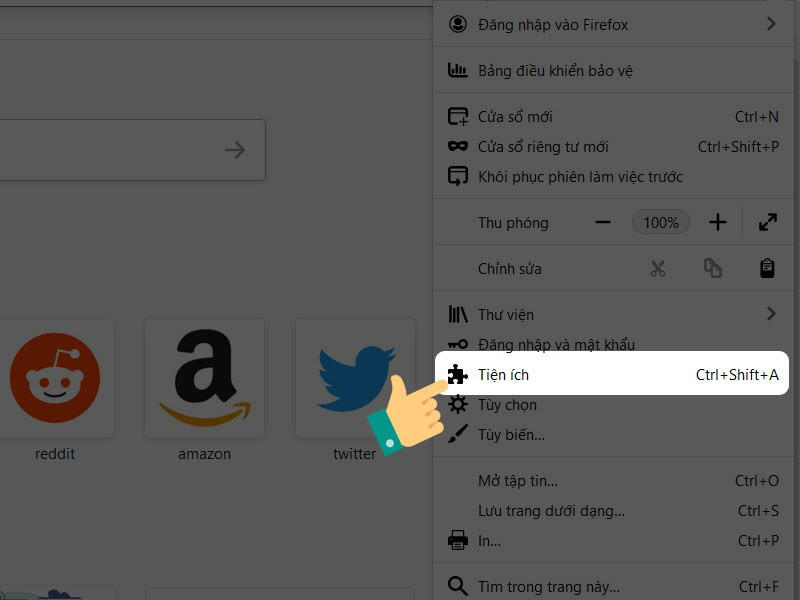
Bước 3: Trong ô tìm kiếm, gõ “IDM Integration Module” và nhấn Enter.
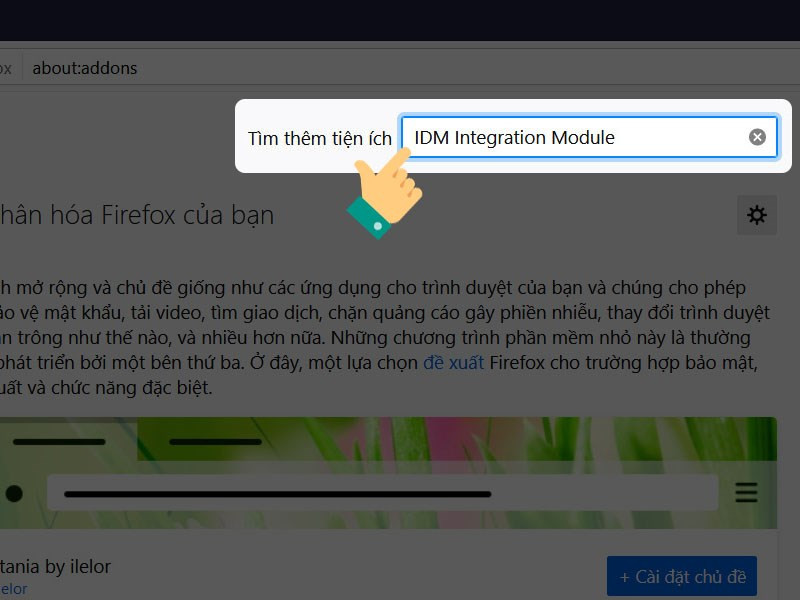 Tìm kiếm IDM
Tìm kiếm IDM
Bước 4: Click vào tiện ích “IDM Integration Module” từ danh sách kết quả.
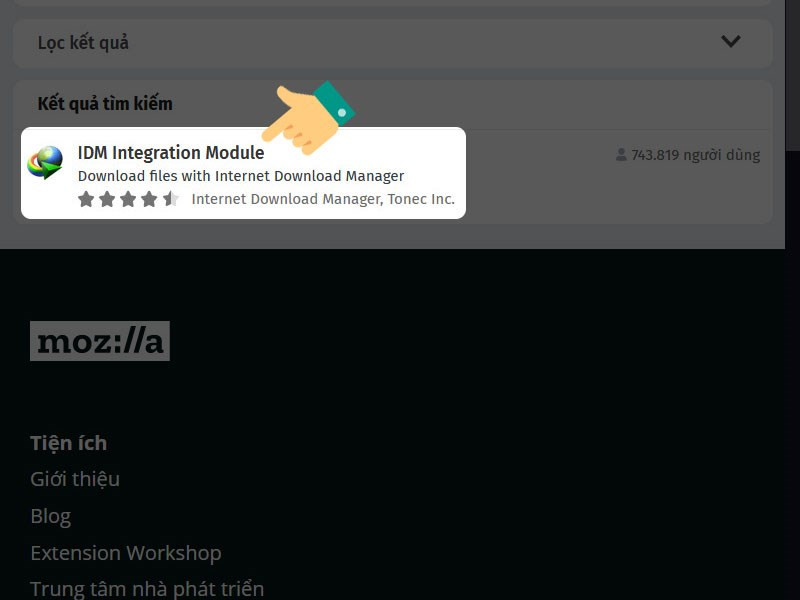 Chọn IDM Integration Module
Chọn IDM Integration Module
Bước 5: Nhấn nút “Thêm vào Firefox”.
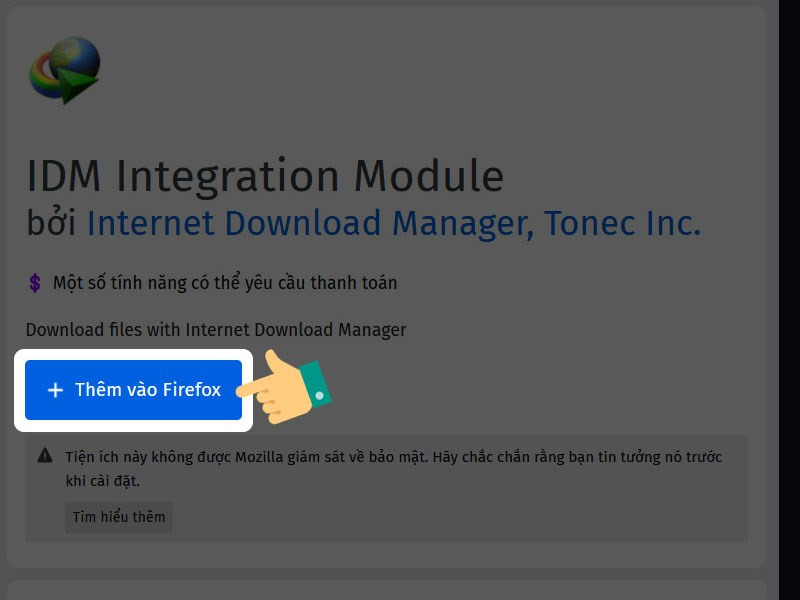 Thêm IDM vào Firefox
Thêm IDM vào Firefox
Bước 6: Xác nhận cài đặt bằng cách chọn “Thêm”.
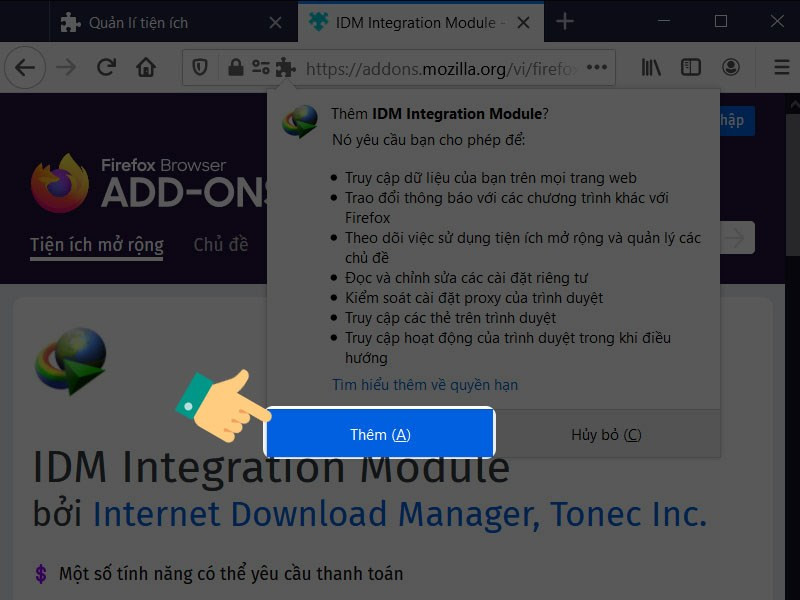 Xác nhận thêm IDM
Xác nhận thêm IDM
Bước 7: Cuối cùng, nhấn “OK, đã hiểu” để hoàn tất.
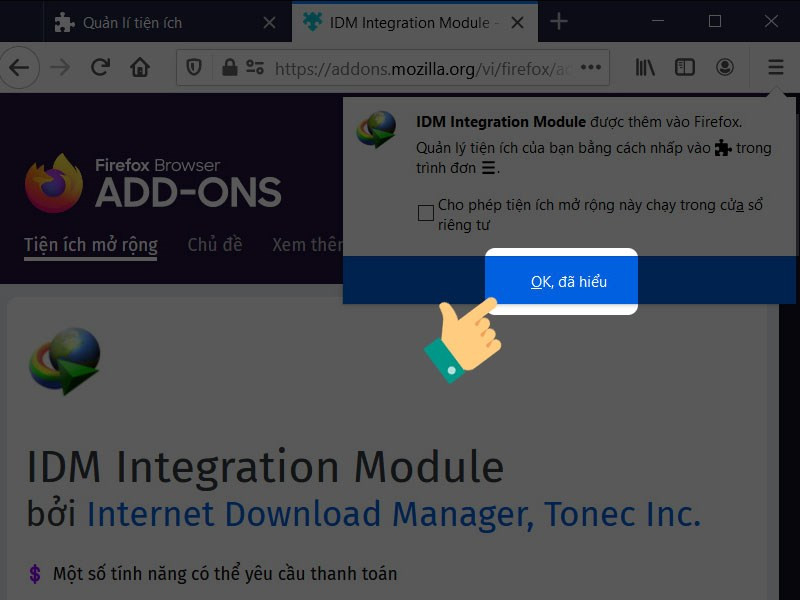 Hoàn tất cài đặt
Hoàn tất cài đặt
Khắc Phục Lỗi IDM Không Bắt Link Trên Firefox
Nếu IDM không tự động bắt link tải trên Firefox, hãy thử các giải pháp sau:
Cập Nhật IDM
Phiên bản IDM cũ có thể gây ra xung đột hoặc lỗi không bắt link. Hãy cập nhật IDM lên phiên bản mới nhất:
- Mở IDM, vào “Trợ giúp” và chọn “Cập nhật lên phiên bản mới nhất”.
- Nhấn “Cập nhật ngay” và sau khi hoàn tất, chọn “Hoàn thành”.
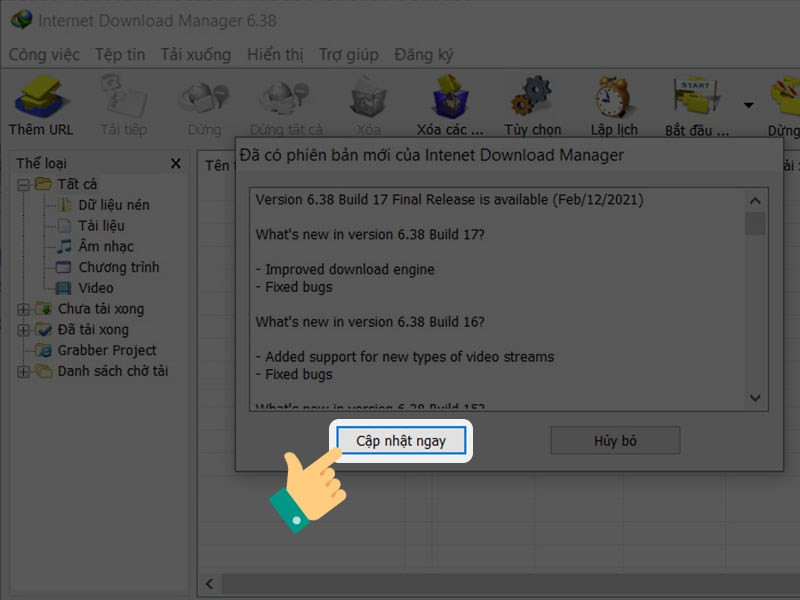 Cập nhật IDM
Cập nhật IDM
Kiểm Tra Tiện Ích IDM Trong Firefox
Đôi khi, tiện ích IDM bị vô hiệu hóa trong Firefox. Hãy kiểm tra và kích hoạt lại:
- Mở menu Firefox (3 gạch ngang), chọn “Tiện ích”.
- Tìm “IDM Integration Module”.
- Nếu tiện ích bị tắt (thanh gạt ở bên trái), hãy bật lại bằng cách gạt sang phải. Đồng thời, hãy bật tính năng tự động cập nhật để IDM luôn ở phiên bản mới nhất.
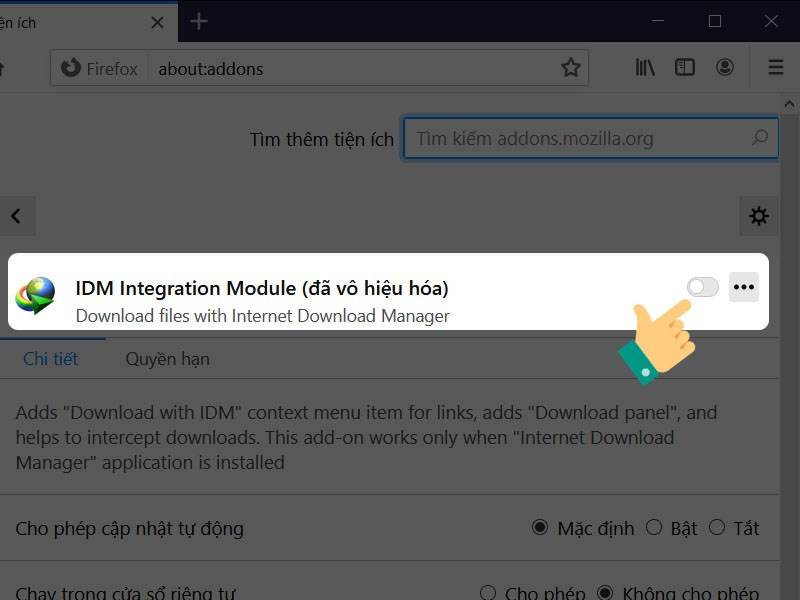 Kiểm tra tiện ích IDM
Kiểm tra tiện ích IDM
Quét Virus
Virus máy tính cũng có thể là nguyên nhân khiến IDM gặp sự cố. Hãy quét virus toàn bộ hệ thống bằng phần mềm diệt virus uy tín.
Kết Luận
Hy vọng bài viết này đã giúp bạn cài đặt và khắc phục lỗi IDM trên Firefox thành công. Nếu bạn vẫn gặp vấn đề, hãy để lại bình luận bên dưới để được hỗ trợ. Đừng quên chia sẻ bài viết này nếu thấy hữu ích nhé!